15 conseils clés de dépannage iPhone pour tous les modèles d'iPhone

Les iPhones sont peut-être de beaux outils technologiques que beaucoup de gens considèrent comme le summum du design des smartphones, mais même ces derniers peuvent rencontrer des problèmes..
Voici nos meilleurs conseils de dépannage pour toutes les itérations sur iPhone. Nous commencerons par examiner quelques conseils de dépannage généraux, puis nous nous concentrerons sur des problèmes spécifiques au modèle..
1. Redémarrez votre iPhone
Le remède numéro un pour tout aliment de technologie - iOS ou Android, Windows ou Mac, TV ou imprimante - consiste à éteindre puis rallumer l'appareil. En effet, il existe très peu de situations dans lesquelles un simple redémarrage ne devrait pas être votre premier port d'escale..
L'astuce fonctionne car elle réinitialise le logiciel dans un état stable après qu'une séquence d'événements inattendue ait causé la rupture de quelque chose..
Nous avons montré comment forcer un redémarrage sur iOS. Comment forcer le redémarrage d'un iPhone et entrer en mode de récupération. Comment forcer le redémarrage d'un iPhone et entrer en mode de récupération. Si votre iPhone est gelé, vous devez le réinitialiser. Lorsque votre iPhone ne démarre pas, le mode de récupération peut vous aider. Voici comment utiliser ces deux fonctionnalités. Lire la suite . Le processus varie selon le modèle d'iPhone que vous possédez. Consultez le site Web d'Apple pour plus d'informations..
2. Mettre à jour iOS
Donc, un simple redémarrage n'a pas résolu votre problème? Ne t'inquiète pas.
Ensuite, vous devez vous assurer que votre système d'exploitation iOS est à jour. Si vous utilisez une version obsolète d'iOS, certaines applications et fonctionnalités risquent de ne pas être compatibles (sans parler des failles de sécurité auxquelles cela vous expose).
Pour mettre à jour iOS, accédez à Paramètres> Général> Mise à jour du logiciel.
3. Mettez à jour vos applications
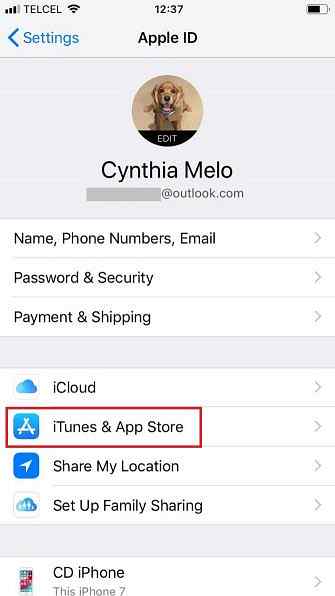
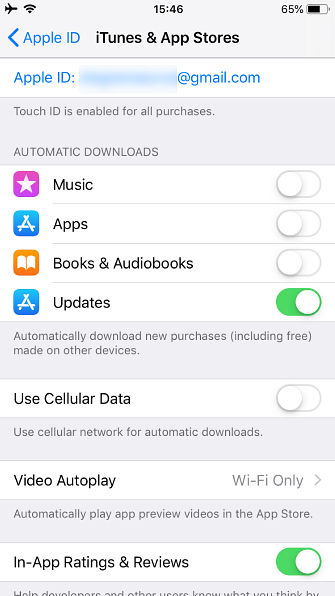
Si vous rencontrez des problèmes avec une application particulière, assurez-vous de bien en utiliser la dernière version..
Vous pouvez mettre à jour les applications manuellement via l'App Store. Il suffit de taper sur le Mises à jour onglet en bas de l'interface de l'application.
Vous pouvez également demander aux applications de se mettre à jour automatiquement en vous rendant sur Paramètres> [Votre nom]> iTunes et application Le magasin. Sous le Téléchargements automatiques section, faites glisser la bascule à côté de Mises à jour dans le Sur position.
4. Forcer la fermeture d'une application
Parfois, l'instance d'une application ne répond plus, ce qui la bloque. C’est pourquoi vous verrez souvent un écran noir si votre application d’appareil photo ne fonctionne pas correctement. La caméra iPhone ne fonctionne pas: 7 problèmes courants et leur résolution La caméra iPhone ne fonctionne pas: 7 problèmes courants et leur résolution Si la caméra de votre iPhone ne fonctionne pas, Consultez nos conseils pour résoudre les problèmes de caméra iPhone. Corrigez les écrans noirs, les images retournées, etc. Lire la suite .
Forcer la fermeture d'une application sur iPhone X
Pour forcer la fermeture d'une application sur un iPhone X, faites glisser votre doigt vers le haut, tout en laissant votre doigt sur l'écran à mi-hauteur. Le téléphone lancera le commutateur d'applications. Glissez vers le haut sur une carte d'application pour la fermer.
Fermer de force une application sur iPhone 8 ou une version antérieure
Pour forcer la fermeture d'une application sur un iPhone Comment forcer la fermeture d'applications qui ne répondent pas sur iOS Comment forcer la fermeture d'applications qui ne répondent pas sur iOS Pour quelque raison que ce soit, les applications iOS ne répondent parfois plus. Il n'y a aucun moyen de savoir si ou quand le problème pourrait survenir, mais quand c'est le cas, c'est agaçant. En savoir plus 8, appuyez deux fois sur le bouton d'accueil pour afficher le commutateur d'applications. Balayez vers la gauche et la droite pour trouver l'application que vous souhaitez fermer, puis balayez vers le haut..
5. Réinitialiser les paramètres réseau
La plupart des problèmes de connectivité peuvent être résolus en réinitialisant les paramètres de votre réseau. C'est facile à faire. Se diriger vers Paramètres> Général> Réinitialiser> Réinitialiser les paramètres réseau.
Soyez averti: en effectuant cette réinitialisation, vous perdrez tous les mots de passe Wi-Fi enregistrés..
6. Réinitialiser tous les paramètres
Si vous pensez qu'un paramètre erroné (plutôt qu'un logiciel ou un matériel) est à l'origine de vos problèmes, vous pouvez réinitialiser tous les paramètres du téléphone sans perdre vos données. Bien sûr, vous aurez besoin de tout remettre dans l'ordre où il était après.
Se diriger vers Paramètres> Général> Réinitialiser> Réinitialiser tous les paramètres pour commencer le processus.
7. Réinitialisation
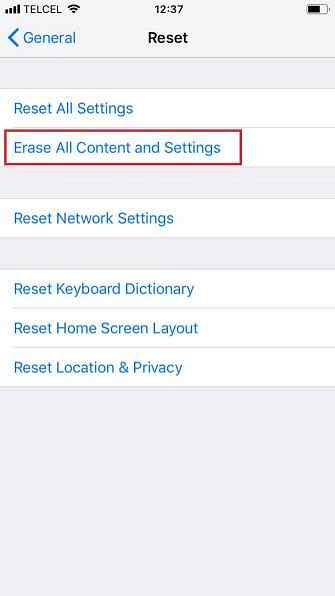
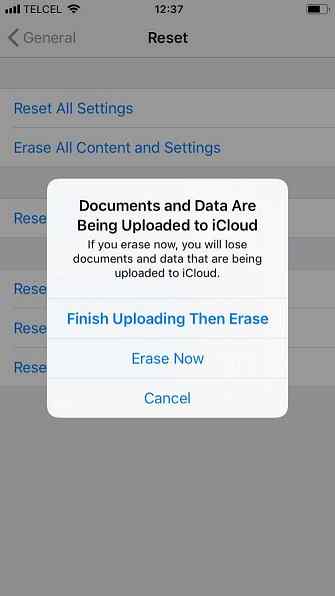
Si vous avez besoin d’une option nucléaire, vous pouvez réinitialiser votre iPhone en usine. Votre appareil retrouvera son état d'origine. Bien que cela ne résolve pas les problèmes matériels, il devrait résoudre la plupart des problèmes de logiciels et de systèmes d'exploitation..
Pour réinitialiser votre iPhone, ouvrez Paramètres> Général> Réinitialiser> Effacer tout le contenu et tous les paramètres. Il est également possible de réinitialiser votre appareil à l'aide d'iTunes sur un ordinateur. Consultez le guide Apple pour plus de détails.
Remarque: Assurez-vous de sauvegarder toutes vos données iPhone. Comment sauvegarder votre iPhone et iPad Comment sauvegarder votre iPhone et iPad Que feriez-vous si vous perdiez votre iPhone demain? Vous devez avoir un plan de sauvegarde et nous vous montrerons comment sauvegarder sur iCloud ou iTunes. Lisez-en plus avant d'effectuer une réinitialisation d'usine. Vous perdrez irrémédiablement toutes les données que vous n'avez pas sauvegardées.
8. Vérifier l'utilisation de la batterie
La vie de la batterie d'un iPhone est souvent médiocre, surtout si vous êtes un grand utilisateur. Cependant, si la batterie de votre appareil s'épuise de manière inhabituelle rapidement, vous pouvez essayer d'identifier l'application incriminée..
Pour voir quelles applications utilisent le plus de jus, allez à Paramètres> Batterie. Vous pouvez consulter les graphiques en bas pour avoir un aperçu de l'utilisation de la batterie des applications sur une certaine période..
9. Examen de la santé de la batterie
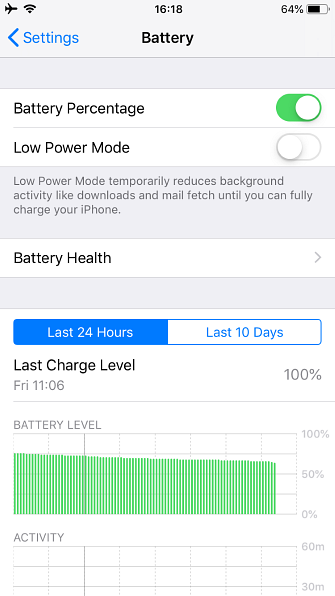
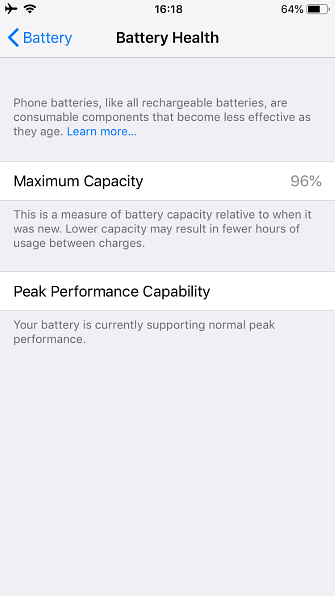
Les batteries ne peuvent tolérer qu'un certain nombre de cycles de charge avant de commencer à se détériorer. Si vous utilisez iOS 11.3 ou une version ultérieure, vous pouvez maintenant voir l'état de votre batterie. Aller à Paramètres> Batterie> État de la batterie jeter un coup d'oeil.
10. Résoudre les problèmes de Bluetooth
Pour une technologie si largement utilisée, Bluetooth peut se comporter de façon étonnamment délicate. Si vous rencontrez des problèmes pour créer une connexion Bluetooth entre votre iPhone et un autre appareil, voici quelques solutions que vous pouvez essayer..
Tout d’abord, supprimez les anciens périphériques que vous n’utilisez plus. Cela peut aider à éviter les conflits. Pour dissocier un périphérique, accédez à Paramètres> Bluetooth> Info> Oublier cet appareil.
Deuxièmement, éteignez et rallumez Bluetooth (ça vous dit quelque chose?). Faites glisser votre doigt vers le haut depuis le bas de l'écran sur un iPhone 8 ou une version antérieure (dans le coin supérieur droit pour l'iPhone X et les versions ultérieures) pour accéder à l'écran. Centre de contrôle, et appuyez sur le Bluetooth icône pour le basculer.
11. Résoudre les problèmes de HomeKit
Certains appareils intelligents sont compatibles avec HomeKit, vous permettant ainsi de les contrôler depuis votre iPhone à l'aide de Siri..
Si vos appareils HomeKit ne fonctionnent pas comme prévu, assurez-vous d'être connecté au compte iCloud approprié sur votre iPhone et sur les appareils eux-mêmes. Si rien ne fonctionne, vous pouvez réinitialiser vos connexions HomeKit en allant à Paramètres> Confidentialité> HomeKit> Réinitialiser la configuration de HomeKit.
12. Vérifier la saleté

Si vous rencontrez des problèmes pour charger votre appareil, l'iPad ou l'iPhone ne se charge pas? 4 façons de le faire fonctionner à nouveau iPad ou iPhone ne facturera pas? 4 façons de le faire fonctionner à nouveau Si votre iPad ou iPhone ne se charge pas, voici quelques moyens de le réparer et de le remettre en marche. En savoir plus, en utilisant les touches d’alimentation et / ou de volume, ou en utilisant le bouton d’accueil physique (sur iPhone 8 et versions antérieures), vous devez toujours vérifier si de la saleté, de la poussière et d’autres débris se sont accumulés sous les boutons..
Le meilleur moyen de déloger la saleté à la maison est d'utiliser un bidon d'air comprimé. Nous avons un guide détaillé sur le nettoyage de votre iPhone Comment nettoyer un iPhone sale: Un guide étape par étape Comment nettoyer un iPhone sale: Un guide étape par étape Si vous avez votre iPhone depuis un moment, c'est probablement répugnant. Voici comment nettoyer votre iPhone correctement et ce que vous devriez éviter. Lire plus qui devrait aider.
13. Révoquer les autorisations en arrière-plan
Si votre appareil surchauffe sur votre iPhone ou iPad Voici pourquoi et comment le réparer sur iPhone ou iPad? Voici pourquoi et comment y remédier Il existe plusieurs raisons pour lesquelles votre appareil iOS peut chauffer. Voici ce que vous pouvez faire à ce sujet et à quel moment vous devriez commencer à vous inquiéter. En savoir plus, vous ne pouvez pas utiliser des fonctionnalités telles que le flash de l'appareil photo. Dans des cas extrêmes, vous ne pourrez peut-être pas utiliser votre téléphone tant qu'il n'aura pas refroidi.
Évidemment, si vous avez accidentellement laissé votre téléphone au soleil, il est facile d'identifier le coupable. Cependant, si elle surchauffe régulièrement lors d'une utilisation normale, une application en tâche de fond en cours d'exécution peut être mise en cause.
Pour empêcher les applications de s'exécuter en arrière-plan, allez à Paramètres> Général> Actualisation de l'application en arrière-plan et faites glisser les bascules application par application selon vos besoins.
14. Retirer la carte SIM
Si vous avez soudainement perdu un signal réseau de manière inattendue, une carte SIM délogée pourrait être votre problème.
Heureusement, il est facile de retirer et de réinsérer la carte SIM. Vous avez simplement besoin d'une épingle ou d'un trombone pour ouvrir le plateau (car personne ne conserve l'outil spécialement conçu par Apple, n'est-ce pas?).
15. Accéder à un Apple Store
Si vous ne pouvez pas résoudre le problème vous-même, il est probablement temps de vous rendre à votre bar Genius local. Si votre appareil est sous garantie ou si vous avez Apple Care, le magasin le réparera gratuitement, même s'il doit être renvoyé pour réparation..
Conseils de dépannage pour iPhone X
Deux problèmes propres à l'iPhone X sont les appels d'urgence automatiques accidentels et les lignes vertes à l'écran..
Vous pouvez désactiver les appels d'urgence automatiques en allant à Paramètres> SOS d'urgence> Appel automatique. Si vous avez un problème de ligne verte, vous devez contacter le support Apple..
iPhone 8 Conseils de dépannage
La méthode de redémarrage forcé a changé sur l'iPhone 8. Si vous en possédez un, vous devez appuyer puis relâcher Monter le son, appuie et relache Baisser le volume, puis appuyez et maintenez le Côté jusqu'à ce que vous voyiez le logo Apple.
Un autre problème qui a affecté de nombreux appareils iPhone 8 était une batterie gonflée. Si vous rencontrez ce problème, vous devrez contacter Apple pour obtenir un remplacement..
iPhone 7 Conseils de dépannage
La plainte la plus courante sur l'iPhone 7 est la piètre qualité des appels. Apple a reconnu le problème et proposé une liste de solutions. Voici les suggestions de l'entreprise:
- Vérifiez que votre téléphone n'est pas allumé Silencieux mode.
- Assurez-vous qu'un cas ne bloque pas le haut-parleur.
- Redémarrez votre iPhone.
- Enlevez toute saleté, poussière ou débris de l'enceinte.
- Assurez-vous que le volume de vos haut-parleurs est réglé au maximum.
Il est juste de dire qu'elles ne sont pas des suggestions particulièrement utiles, mais c'est Apple pour vous.
De façon anecdotique, certains utilisateurs disaient que Verizon était à blâmer. Vous pouvez donc changer de transporteur si vous êtes désespéré..
iPhone 6 Conseils de dépannage
Quelques personnes utilisent encore un iPhone 6. C'est le téléphone qui était tristement célèbre “courbé”. Donc, si vous en avez un, veillez à ne pas le soumettre à un stress physique.
Cela dit, l'iPhone 6 était probablement le pire modèle d'iPhone du point de vue de la conception:
- Il a été trouvé qu'il tirait les cheveux des gens à cause d'un espace minuscule entre l'écran et le châssis (solution: ne le tenez pas trop près de votre oreille).
- Les utilisateurs recevaient des messages d'erreur 53 s'ils remplaçaient le bouton d'accueil par un tiers; il les a verrouillés hors de leur appareil (quel droit de réparer?).
- Le système de stabilisation d'image optique du modèle Plus était défectueux.
- L'écran tactile était sujet à l'échec.
Presque tous ces problèmes n'ont été résolus qu'en emmenant votre téléphone dans un Apple Store.
Dépannage iPhone, maîtrisé
Nous avons passé en revue les correctifs pour les problèmes les plus courants liés à l'iPhone, ainsi que des astuces pour des appareils spécifiques. J'espère qu'une de ces solutions vous aidera à résoudre votre problème. sinon, vous devrez probablement contacter le support Apple..
Pour plus de dépannage sur iPhone, consultez les correctifs des problèmes les plus courants d’iCloud. Les 9 problèmes les plus courants d’iCloud et comment les résoudre. Les 9 problèmes les plus courants d’iCloud et la procédure de résolution de ces problèmes. "Paramètres" sur votre iPhone? Nous allons vous montrer comment résoudre ces problèmes courants d'iCloud. Lire la suite .
Explorez plus: Conseils relatifs au matériel, iPhone 6, iPhone 7, iPhone 8, Conseils iPhone, iPhone X, Dépannage.


